Możliwe jest zainstalowanie zarówno systemu Windows 10, jak i różnych dystrybucji Linuxa z użyciem dysku USB. Wymaga to jedynie posiadania obrazu systemu operacyjnego, a także dysku USB z wystarczającą ilością wolnego miejsca na pliki oraz aplikacji zdolnej do nagrania obrazu na USB. Proces ten może zająć trochę czasu, ale dostępne są aplikacje z interfejsem graficznym, które ułatwiają większość kroków. Można zainstalować różne systemy operacyjne na jednym urządzeniu, a także wykorzystać pojedynczy port USB do zapisania wielu obrazów systemów operacyjnych, wystarczy odpowiednie narzędzie, aby stworzyć multiboot USB.
Tworzenie dysku USB multiboot w systemie Windows 10
Rekomendowanym narzędziem do tworzenia multibootowego dysku USB w systemie Windows 10 jest YUMI. To narzędzie jest niezwykle użyteczne, ponieważ umożliwia nagrywanie zarówno obrazów systemu Linux, jak i Windows. Należy jednak pamiętać, że nie wszystkie programy do nagrywania dysków obsługują oba te rodzaje obrazów.
Pobierz YUMI.
YUMI może ściągnąć obraz Ubuntu, jednak nie ma możliwości pobrania obrazu ISO dla systemu Windows. Dlatego warto wcześniej pobrać obrazy systemów operacyjnych, które zamierzamy nagrać. Upewnij się również, że dysk USB, który zamierzasz użyć, ma wystarczająco dużo miejsca na wszystkie obrazy, które planujesz zapisać.
Podłącz dysk USB do komputera. Uruchom YUMI i wybierz odpowiedni dysk.
Następnie w menu rozwijanym „Krok 2” wybierz typ obrazu systemu operacyjnego, który chcesz nagrać.
Wybierz właściwy obraz systemu operacyjnego. Możesz także zmienić system plików, w jakim sformatowany jest dysk, oraz zdecydować, czy chcesz go wyczyścić; aplikacja ma możliwość automatycznej zmiany tych ustawień w zależności od nagrywanego obrazu.
Kliknij „Utwórz” i poczekaj, aż aplikacja zakończy nagrywanie obrazu. To może zająć chwilę.
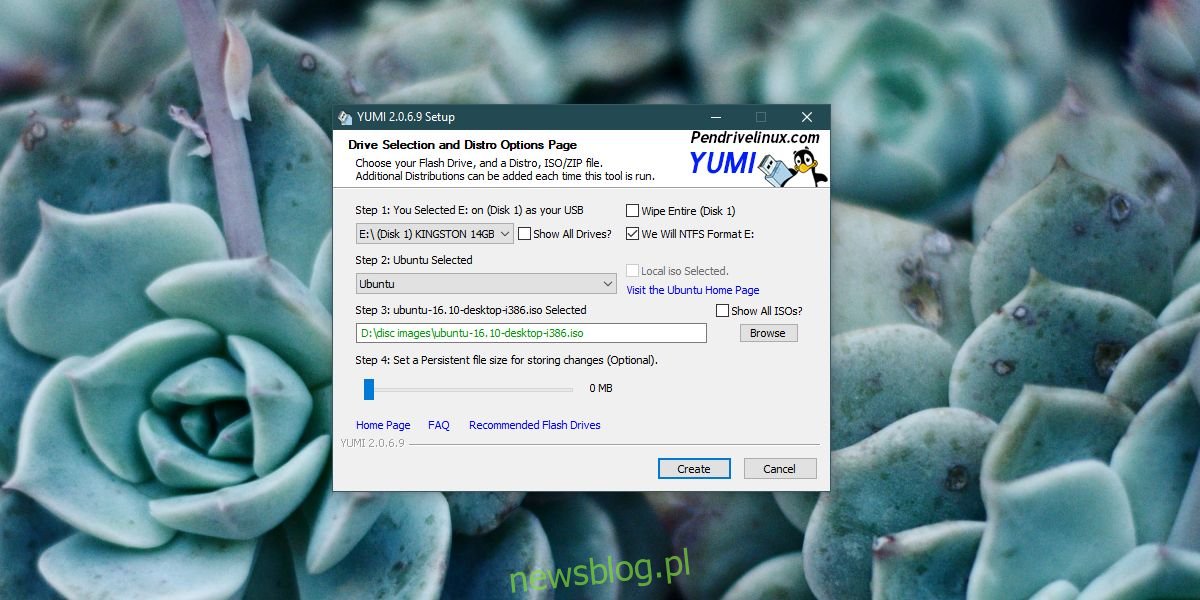
To będzie pierwszy obraz nagrany na dysku USB. Po zakończeniu procesu aplikacja zapyta, czy chcesz nagrać kolejny obraz. Wybierz „Tak” i przejdź do kolejnych kroków.
W menu rozwijanym „Krok 2” wybierz kolejny typ obrazu systemu operacyjnego do nagrania.
W polu „Krok 3” wskaż odpowiedni obraz systemu operacyjnego.
Następnie kliknij „Utwórz”.
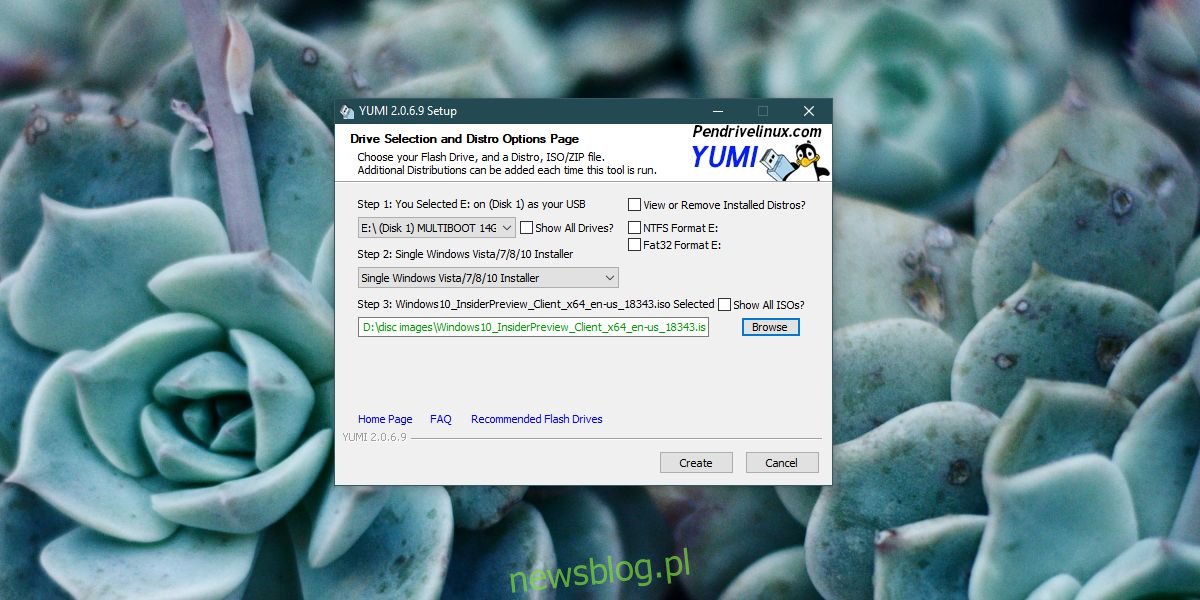
Znów będziesz musiał poczekać na zakończenie procesu nagrywania. Po jego zakończeniu możesz podłączyć dysk USB do komputera, na którym chcesz zainstalować nowy system operacyjny. Kiedy pojawi się menu startowe, będziesz miał możliwość wyboru systemu operacyjnego, który chcesz uruchomić.
newsblog.pl
Maciej – redaktor, pasjonat technologii i samozwańczy pogromca błędów w systemie Windows. Zna Linuxa lepiej niż własną lodówkę, a kawa to jego główne źródło zasilania. Pisze, testuje, naprawia – i czasem nawet wyłącza i włącza ponownie. W wolnych chwilach udaje, że odpoczywa, ale i tak kończy z laptopem na kolanach.